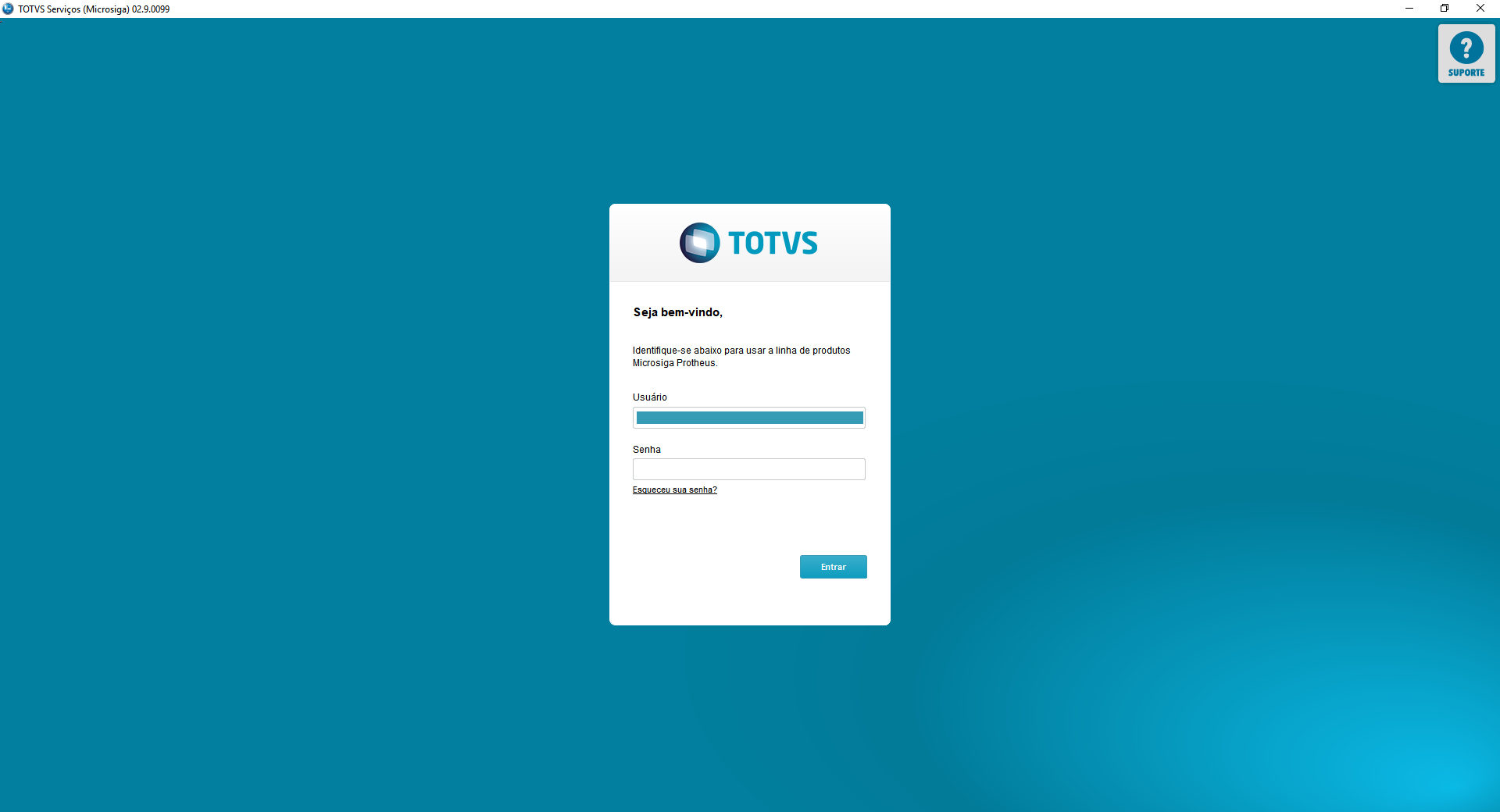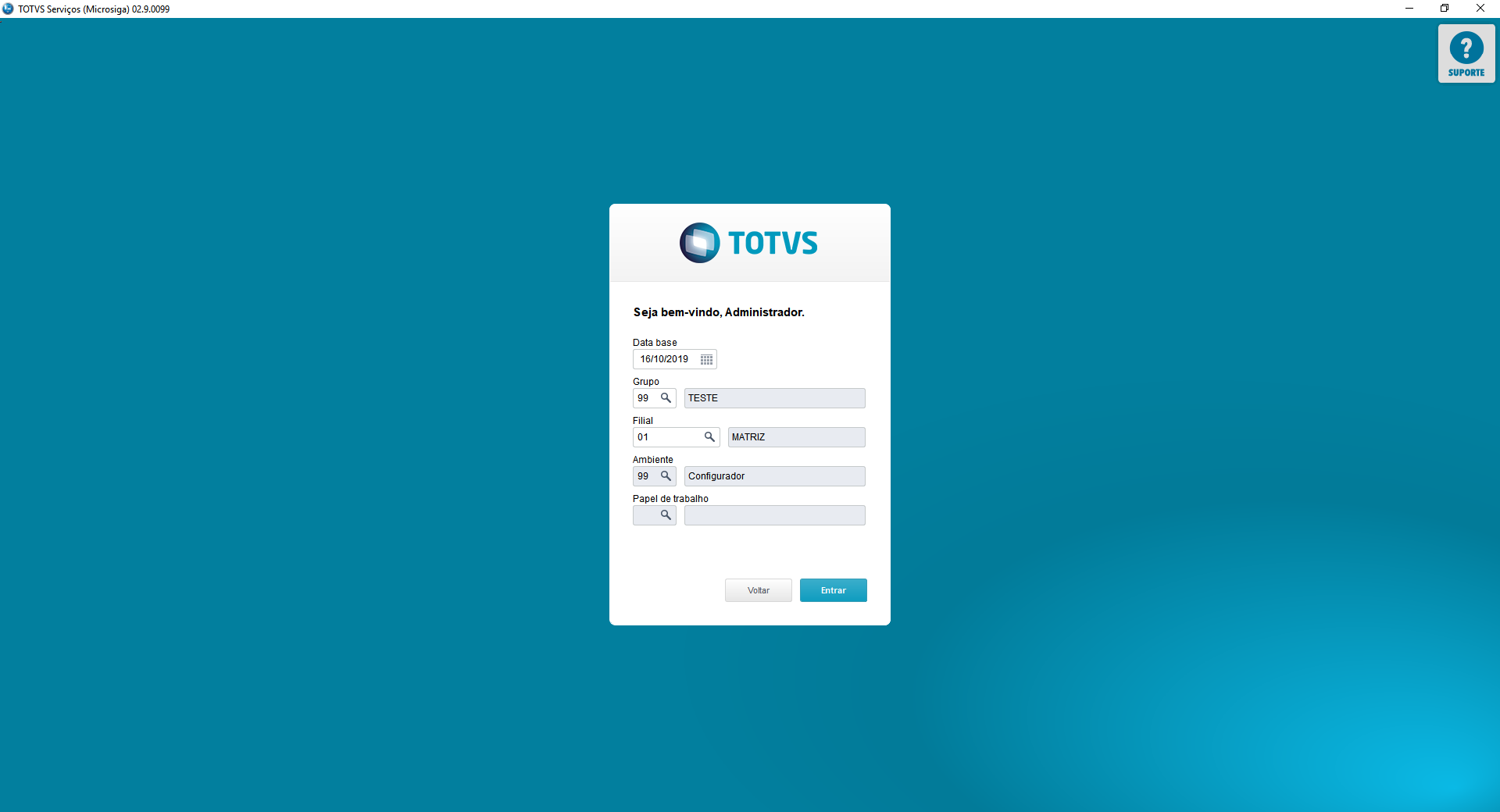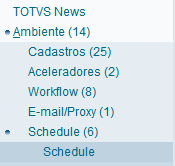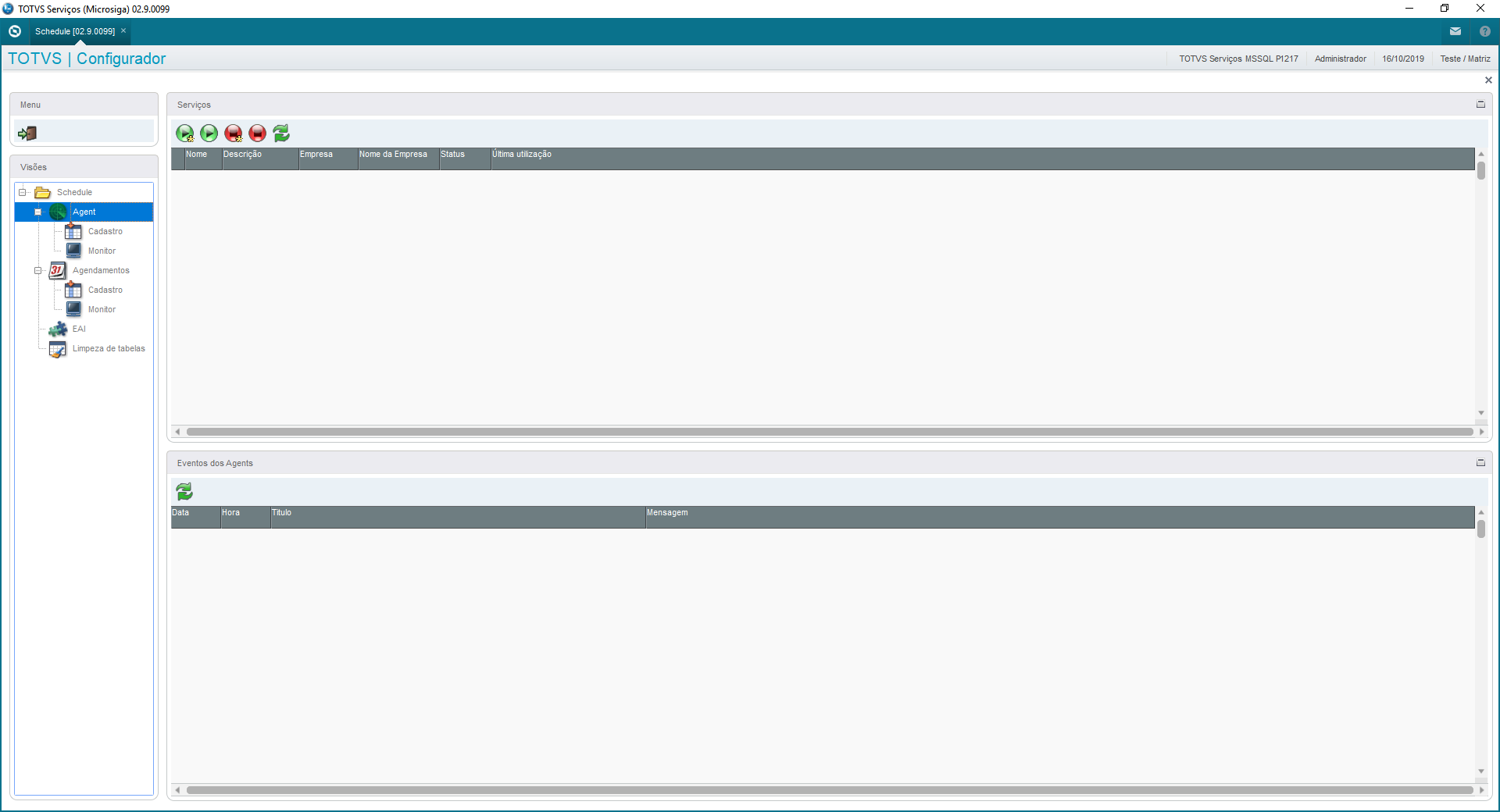Histórico da Página
...
4. Na tela seguinte informe o usuário e senha. Utilize um usuário que tenha acesso ao módulo Configurador
5. Confira suas parametrizações de Empresa/ Filial e confirme esta tela
6. Ao visualizar o Menu, vá em Ambiente/ Schedule e escolha a opção Schedule
4. Na tela seguinte informe o usuário e senha. Utilize um usuário que tenha acesso ao módulo Configurador
7. Será aberta a tela abaixo.
Obs.: Para saber como configurar o schedule consulte a documentação referente a este processo. (Veja Aqui)
| Informações | ||
|---|---|---|
| ||
A configuração desses serviços é vital para que o SIP na Central de Obrigações funcione corretamente. Caso não seja feita essa configuração, o SIP não irá funcionar. |
Schedule de Validação de Dados do SIP
...
Logs de processamento
gerado na pasta PROTHEUS_DATA/LOGPLS
...
Pelo Configurador (SIGACFG) acesse o menu Ambiente / Schedule / Schedule
Para mais informações sobre Schedule Protheus, acesso o artigo no TDN clicando aqui.
...
5. Confira suas parametrizações de Empresa/ Filial e confirme esta tela
6. Ao visualizar o Menu, vá em Ambiente/ Schedule e escolha a opção Schedule
7. Será aberta a tela abaixo.
Obs.: Para saber como configurar o schedule consulte a documentação referente a este processo. (Veja Aqui)
| Informações | ||
|---|---|---|
| ||
A configuração desses serviços é vital para que o SIP na Central de Obrigações funcione corretamente. Caso não seja feita essa configuração, o SIP não irá funcionar. |
Schedule de Validação de Dados do SIP
| Nome do Schedule: | PLSVALSIP |
|---|---|
| Finalidade: | Faz as validações, totalização e sintetização das despesas reconhecidas pelo SIP. |
| Recorrência: | Sugestão Rodar a cada 30 minutos |
Logs de processamento gerado na pasta PROTHEUS_DATA/LOGPLS | job_valida_sip.log |
Pelo Configurador (SIGACFG) acesse o menu Ambiente / Schedule / Schedule
Para mais informações sobre Schedule Protheus, acesso o artigo no TDN clicando aqui.
- Clique em Agendamentos > Cadastro
- Em Detalhes clique em Incluir
- Preencha as informações conforme imagem
- Pelo botão ( ) informe a recorrência de execução da validação.
- Clique em Parâmetros
No campo "Tipo de processamento" devemos informar o tipo de validação que iremos agendar. Podemos criar um agendamento para cada validação separadamente ou criar um único agendamento com todas as validações.
Schedule de Importação de Expostos
| Nome do Schedule: | CENJOBSIP |
|---|---|
| Finalidade: | Realiza o processamento dos beneficiários expostos para o SIP |
| Recorrência: | Sugestão Rodar a cada 15 dias |
Logs de processamento gerado na pasta PROTHEUS_DATA/LOGPLS | job_expostos_sip.log |
Pelo Configurador (SIGACFG) acesse o menu Ambiente / Schedule / Schedule
Para mais informações sobre Schedule Protheus, acesso o artigo no TDN clicando aqui.
- Clique em Agendamentos > Cadastro
- Em Detalhes clique em Incluir
- Preencha as informações conforme imagem
- Pelo botão ( ) informe a recorrência de execução da validação.
Schedule de Despesas
...
No campo "Tipo de processamento" devemos informar o tipo de validação que iremos agendar. Podemos criar um agendamento para cada validação separadamente ou criar um único agendamento com todas as validações.
...
| Nome do Schedule: | CENJOBSIP |
|---|---|
| Finalidade: | Realiza o processamento dos beneficiários expostos para o SIPde sintetização das despesas do SIP. Gera a tabela sintética (B3M) que é a base para a geração do XML de envio. |
| Recorrência: | Sugestão Rodar a cada 15 dias |
Logs de processamento gerado na pasta PROTHEUS_DATA/LOGPLS | job_sintetiza_expostosdespesa_sip.log |
Pelo Configurador (SIGACFG) acesse o menu Ambiente / Schedule / Schedule
...
- Clique em Agendamentos > Cadastro
- Em Detalhes clique em Incluir
- Preencha as informações conforme imagem
- Pelo botão ( ) informe a recorrência de execução da validação.
- informações conforme imagem
- Pelo botão ( ) informe a recorrência de execução da validação.
Clique em Parâmetros e informe 1 no campo Tipo de Processamento.
...
...
Schedule de JOBs do SIP
| Nome do Schedule |
|---|
| CENJOBSIP | |
| Finalidade |
| Dispara os JOBs de carga de dados referente ao SIP | |
| Recorrência | Sugestão Rodar |
| a cada 15 dias |
| Logs de |
|---|
| processamentos gerado na pasta PROTHEUS_DATA |
|---|
| \LOGPLS |
|---|
| cenjobsip.log |
Pelo Configurador (SIGACFG) acesse o menu
...
Amnbiente / Schedule / Schedule
Para mais informações sobre Schedule Protheus, acesso o artigo no TDN clicando aqui.
- Clique em Agendamentos > Cadastro
- Em Detalhes clique em Incluir
- Preencha as informações conforme imagem
- Pelo botão ( ) informe a recorrência de execução da validação.
Clique em Parâmetros e informe 1 no campo Tipo de Processamento.
Schedule de JOBs do SIP
...
Clique em Parâmetros
Pelo Configurador (SIGACFG) acesse o menu Amnbiente / Schedule / Schedule
Para mais informações sobre Schedule Protheus, acesso o artigo no TDN clicando aqui.
- Clique em Agendamentos > Cadastro
- Em Detalhes clique em Incluir
- Preencha as informações conforme imagem
- Pelo botão ( ) informe a recorrência de execução da validação.
Clique em Parâmetros
Gerar arquivo XML SIP
Antes de iniciar o processo de geração do XML, é necessário colocar no servidor os arquivos XSD do SIP para que seja feita a validação de integridade do arquivo gerado.
...
- Na tela inicial do Painel de Obrigações, clique sobre o Compromisso;
- Clique no botão Obrigações e escolha a opção Gerar Arquivo de Envio;
- Escolha o local onde deseja salvar o arquivo XML;
- Informe onde o arquivo será salvo e clique em salvar.
...